docker compose 部署dify
1.1.安装docker及docker compose
Docker官网:https://docs.docker.com/get-started/get-docker/
使用docker一键部署,彻底避免环境问题,Docker 镜像 已包含 Dify 所需的所有依赖(操作系统、Python 环境、库文件),无需手动安装 Python、Node.js、PostgreSQL 等组件,杜绝版本冲突。
Docker桌面版:https://www.docker.com/products/docker-desktop/
桌面边支持window/mac等机器。
Docker安装:https://docs.docker.com/engine/install/
compose安装:https://docs.docker.com/compose/install/
docker安装参考:
https://starsky.blog.csdn.net/article/details/118992099?spm=1001.2014.3001.5502
https://mp.weixin.qq.com/s/nHNPbCmdQs3E5x1QBP-ueA?poc_token=HPktxmijPtiFSmS7unjKf1aa-Ury-nxRtAnwc2Zj
docker compose安装参考:
https://starsky.blog.csdn.net/article/details/122213059?spm=1011.2415.3001.5331
1.2.Docker镜像加速配置
https://starsky.blog.csdn.net/article/details/121802957?spm=1001.2014.3001.5502
[root@node103 ~]# cat /etc/docker/daemon.json
{
"exec-opts": ["native.cgroupdriver=systemd"],
"registry-mirrors": [
"https://tnocr1gv.mirror.aliyuncs.com",
"https://registry.docker-cn.com",
"http://hub-mirror.c.163.com",
"https://docker.m.daocloud.io",
"https://docker.nju.edu.cn",
"https://docker.mirrors.sjtug.sjtu.edu.cn",
"https://docker.mirrors.ustc.edu.cn",
"https://mirror.baidubce.com",
"https://docker.registry.cyou",
"https://docker-cf.registry.cyou",
"https://dockercf.jsdelivr.fyi",
"https://docker.jsdelivr.fyi",
"https://dockertest.jsdelivr.fyi",
"https://mirror.aliyuncs.com",
"https://dockerproxy.com",
"https://mirror.iscas.ac.cn",
"https://docker.rainbond.cc",
"https://do.nark.eu.org",
"https://dc.j8.work",
"https://mirrors.tuna.tsinghua.edu.cn"
],
"live-restore": true,
"log-driver":"json-file",
"log-opts": {"max-size":"500m", "max-file":"3"},
"storage-driver": "overlay2"
}
[root@node103 ~]#
sudo systemctl daemon-reload
sudo systemctl restart docker
1.4.安装Dify
Dify 是一个用于开发 LLM 应用程序的开源平台。其直观的界面结合了代理 AI 工作流程、RAG 管道、代理能力、模型管理、可观测性功能等,使您能够快速从原型过渡到生产。
Dify官网:https://github.com/langgenius/dify
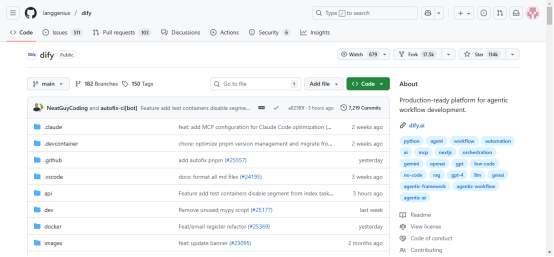
Dify社区:https://docs.dify.ai/en/getting-started/install-self-hosted/local-source-code
https://github.com/langgenius/dify/tags
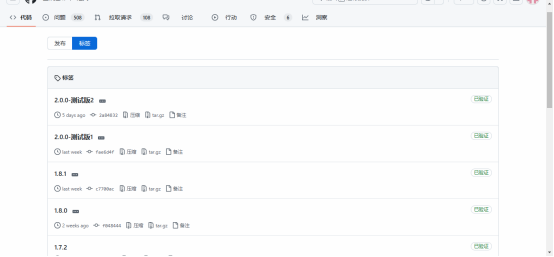
1.4.1.安装要求
在安装Dify之前,请确保您的机器符合以下最低系统要求:
CPU ≥ 2 核
内存 >= 4 GiB
1.4.2.Dify安装
启动Dify服务器的最简单方法是通过Docker Compose。在使用以下命令运行Dify之前,请确保您的机器上已经安装了Docker和Docker Compose:
1、克隆代码
git clone --branch “1.8.0” https://github.com/langgenius/dify.git
2、导航到Dify源代码中的Docker目录
cd dify/docker
3、环境配置文件
cp .env.example .env
4、启动Docker容器 根据系统上的Docker Compose版本,选择适当的命令来启动容器。您可以使用$ docker compose version命令来检查版本,并参考Docker文档获取更多信息:
如果你有Docker Compose V2,请使用以下命令:
docker compose up -d
如果你有Docker Compose V1,请使用以下命令:
docker-compose up -d
执行命令后,您应该会看到类似于以下的输出,显示所有容器的状态和端口映射:
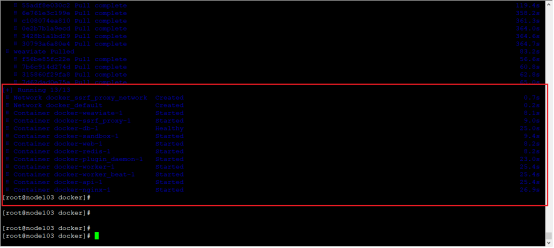
最后,检查所有容器是否成功运行:
docker compose ps
这包括3个核心服务:api / worker / web,和6个依赖组件:weaviate / db / redis / nginx / ssrf_proxy / sandbox。
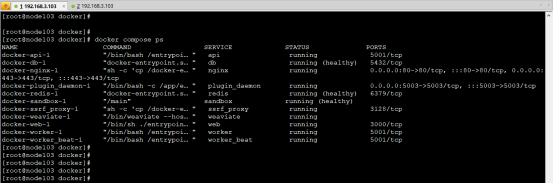
1.4.3.升级 Dify
进入dify源代码的docker目录并执行以下命令:
cd dify/docker
docker compose down
git pull origin main
docker compose pull
docker compose up -d
输入:
同步环境变量配置(重要)
如果.env.example文件已更新,请相应地修改您的本地.env文件。
检查并修改 .env 文件中的配置项,以确保它们与您的实际环境匹配。您可能需要将 .env.example 中的任何新变量添加到您的 .env 文件中,并更新任何已更改的值。
1.4.4.访问 Dify
1、访问管理员初始化页面以设置管理员账户:
Local environment
http://localhost/install
Server environment
http://your_server_ip/install
浏览器访问:http://192.168.3.103/install
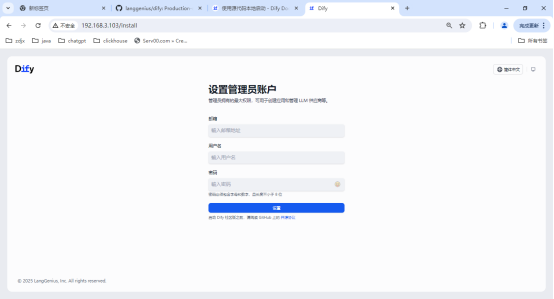
设置邮箱:1057718341@qq.com
用户名:admin
密码:admin1234
设置完成后进入首页如下:
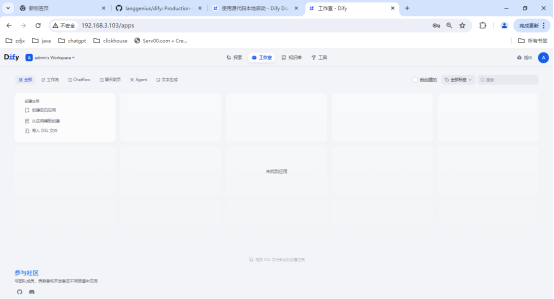
2、Dify 网络界面地址:
Local environment
http://localhost
Server environment
http://your_server_ip
浏览器访问:http://192.168.3.103
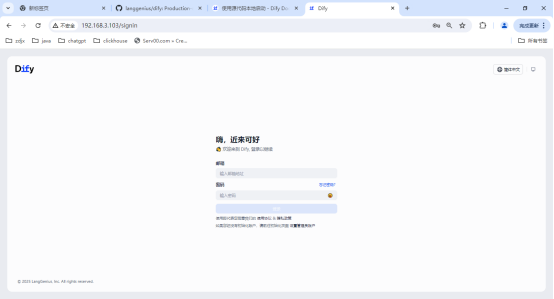
3、定制 Dify
直接在你的 .env文件中编辑环境变量值。然后,用以下命令重启Dify:
docker compose down
docker compose up -d
完整的注释环境变量集可以在 docker/.env.example 下找到。
1.4.安装Dify插件
官网:https://docs.dify.ai/zh-hans/plugins/quick-start/install-plugins
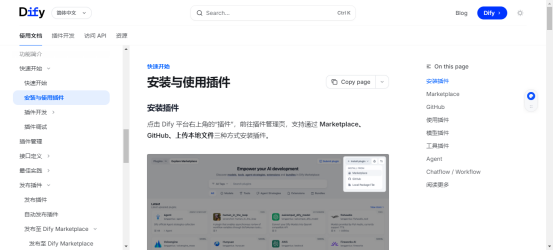
点击 Dify 平台右上角的“插件”,前往插件管理页,支持通过 Marketplace、GitHub、上传本地文件三种方式安装插件。
Marketplace
你可以选择任意插件,点击“安装”按钮将插件安装至当前 Workspace 内。
以下以安装硅基流动插件安装
插件》插件市场
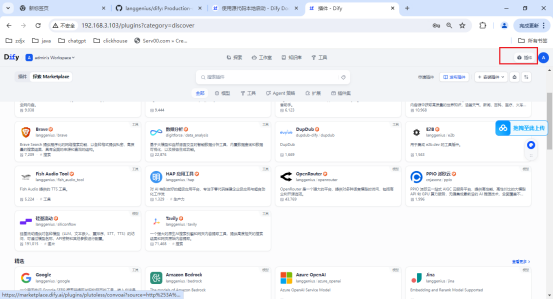
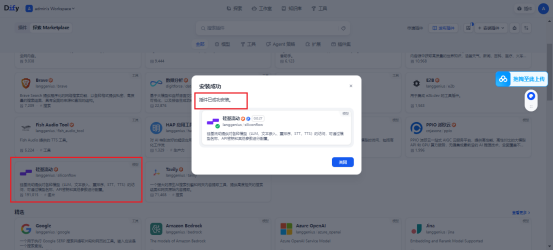
SiliconCloud (MaaS) 通过强大的性能简化了 AI 模型的部署。此插件提供了对各种模型(LLMs、文本嵌入、重排序、STT、TTS)的访问,可以通过模型名称、API 密钥和其他参数进行配置。
插件安装说明:
https://marketplace.dify.ai/plugins/langgenius/siliconflow?source=http%253A%252F%252F192.168.3.103&language=zh-Hans&theme=system
安装SiliconFlow插件,然后通过输入您的API密钥来配置它。从SiliconFlow获取您的API密钥并保存。
注册:
https://account.siliconflow.cn/zh/login?redirect=https%3A%2F%2Fcloud.siliconflow.cn%2Faccount%2Fak%3F
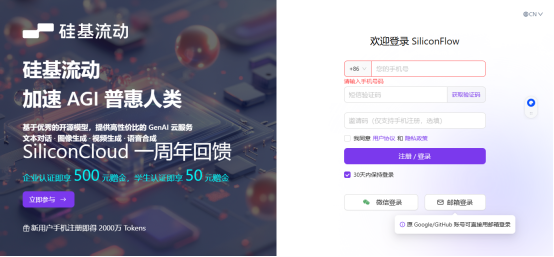
如果没有注册,首次需要填写手机号,验证码注册。
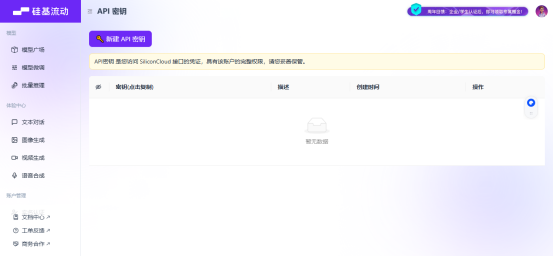
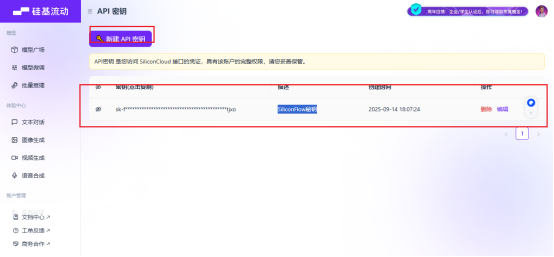
然后回到插件市场》点击已经安装的SiliconFlow 》右侧详情》api key授权配置》将上面创建的key添加到这里即可。
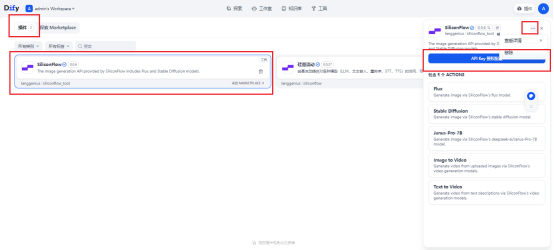
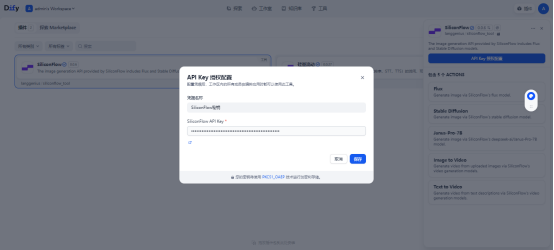
安装完成如下:
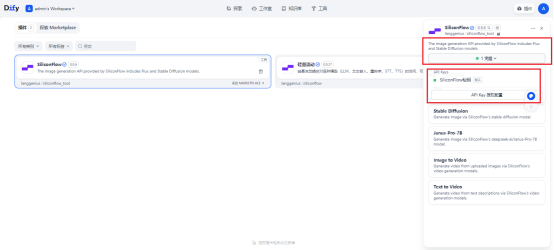
其他插件同理,安装以上步骤完成即可。